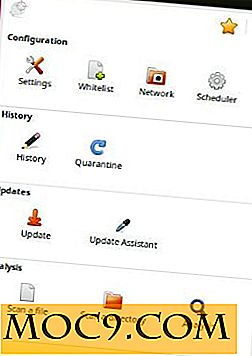Mer Google Omnibox Tips og triks
Kort tid etter at Google Chrome ble lansert, kom vi ut med en veiledning som skisserte noen av funksjonene sine og noen nyttige tips og triks. Nå nesten 3 år senere har Chrome tatt en stor del av nettleserens markedsandel, og har blitt standard nettleser for mange brukere. Under sin vekst har Chrome blitt modnet sterkt, og spesielt adresselinjen (kjent som " Omnibox ") har blitt en lekeplass for nyttige funksjoner. I denne artikkelen vil jeg fremheve noen av de nyttige funksjonene.
1. Utfør søk med Omnibox
Det er ganske enkelt å bruke Omnibox til å utføre et søk. Skriv inn spørringen og trykk Enter. Men ofte når du skriver inn et søk, vises et nettsted i resultatlisten.

Hvis du i stedet ønsker å gjøre en ren Google Search, bare sett en "?" Før spørringen din.

Dette vil utføre et Google-søk i stedet for å laste inn nettadressen.
2. Utfør grunnleggende beregninger
Omniboxen er nesten som en forlengelse av Google Search, så hvis du ønsker å utføre noen form for beregning eller enhetskonvertering, bare skriv den inn i Omniboxen.


Resultatet vises her i rullegardinlisten.
3. Legg til søkemotorer
Omniboxen lar deg legge til søkemotorer til det slik at du kan utføre søk på ulike nettsteder direkte fra Omniboxen. For å gjøre det, høyreklikk på Omnibox og velg " Rediger søkemotorer ...".

Dette åpner Chrome-fanen Chrome, slik at du kan legge til navnet på den eksterne nettsiden du vil søke.

Skriv inn navnet på søkemotoren (f.eks. " Gjør teknikk lettere" ) skriv inn søkeordet (f.eks. " Maketecheasier.com" ) og til slutt angi nettadressen (f.eks. " Http://maketecheasier.com/about/search-result/?cx = 012219648382774935931% 3A71v9_lruh3c & cof = FORID% 3A11 & q =% s " ). Det er viktig å sette et minneverdig søkeord, da dette er hva du må skrive inn i Omniboxen før du starter søket. Så hvis du vil søke etter artikler på Google Chrome på Lag Teknisk enklere, kan du skrive inn " maketecheasier.com", trykk "TAB" -tasten og begynne å søke.

4. Omnibox Extensions
For noen måneder siden utgav Google Omnibox API for å tillate initiativrike utviklere å lage utvidelser som ville forbedre funksjonaliteten til Omnibox. Her er et par av mine favorittutvidelser:
Bytt til Tab: Med denne utvidelsen kan du søke i dine åpne faner og bytte mellom dem. Skriv bare inn " sw " etterfulgt av spørringen du vil søke. Etter å ha trykket på Enter, vil du automatisk bytte til fanen med spørringen.
Foreløpig er det ingen andre populære utvidelser, men jeg er sikker på at flere vil bli utgitt snart.
Bonus: Ikonveiledning
Når du skriver inn noe i Chrome Omnibox, ser du utallige resultater ut.

Disse resultatene faller alle sammen i følgende fem kategorier med forskjellige ikoner:
- De
 ikonet vises ved siden av bokmerkede nettsteder.
ikonet vises ved siden av bokmerkede nettsteder. - De
 ikonet vises ved siden av nettsteder fra nettleserloggen din.
ikonet vises ved siden av nettsteder fra nettleserloggen din. - De
 ikonet vises ved siden av søk, inkludert relaterte søk hvis du har aktivert prediksjonstjenesten.
ikonet vises ved siden av søk, inkludert relaterte søk hvis du har aktivert prediksjonstjenesten. - De
 ikonet vises ved siden av relaterte nettsteder når du har aktivert prediksjonstjenesten.
ikonet vises ved siden av relaterte nettsteder når du har aktivert prediksjonstjenesten. - De
 Ikonet vises ved siden av webprogrammer du har installert fra Chrome Nettmarked.
Ikonet vises ved siden av webprogrammer du har installert fra Chrome Nettmarked.
Konklusjon
Google Chrome Omnibox er et kraftig verktøy som negerer bruken av mange utvidelser, bare fordi det kan gjøre alt og alt. Chrome og Omnibox utvikler seg hver dag og for å holde oversikt over de nye funksjonene, gå over til Google Chrome, og finn mer informasjon her.

 Ikonet vises ved siden av webprogrammer du har installert fra Chrome Nettmarked.
Ikonet vises ved siden av webprogrammer du har installert fra Chrome Nettmarked.